Excelの画面構成
Excelのテクニックとは関係ない事ですが、今回は、基本中の基本、画面の構成について書きます。
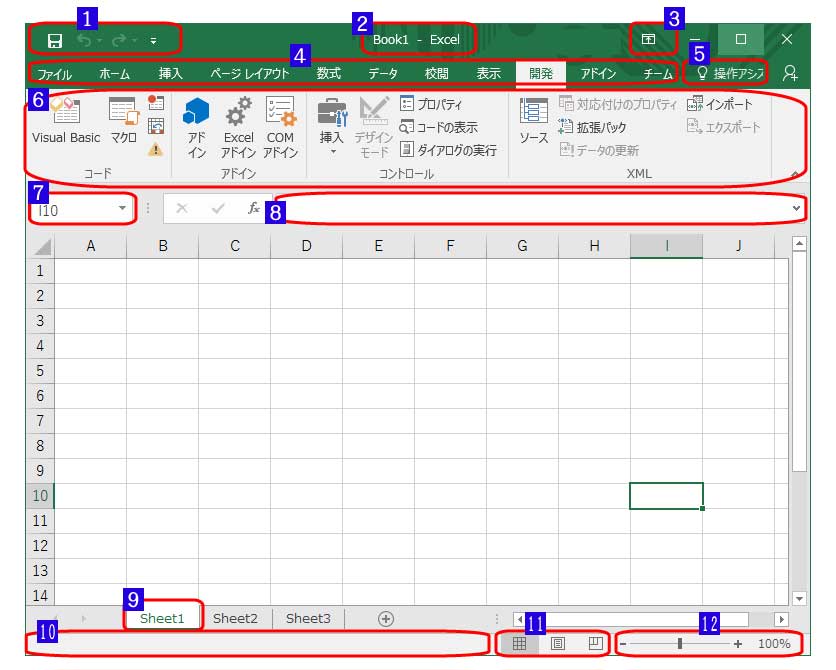
1:クイックアクセスツールバー
よく使う機能(「上書き保存」「元に戻す」「やり直し」)が登録されています。機能を追加することも出来ます。
2:タイトルバー
ファイル名が表示されます。
3:リボンの表示オプション
リボンとタブの表示方法を設定できます。
4:タブ
リボンの見出しのこと。機能ごとに分けられています。
5:操作アシスタント(Excel2016から追加された機能)
ウインドウに実行したい操作、例えば、「合計」を入力すると、機能の候補が表示されて、そこから選ぶだけで実行することができます。
6:リボン
Excelを操作するためのボタンが表示される領域です。
7:名前ボックス
アクティブセルのアドレスが表示されます。
8:数式バー
アクティブセルに入力されたデータや数式が表示されます。
9:シート見出し
シートの名前が表示されます。
10:ステータスバー
マクロの記録中など、現在の状況を示します。
11:表示モード
画面の表示モードを、「標準」「ページレイアウト」「改ページプレビュー」に切り替えることが出来ます。
12:ズーム
スライダーのつまみを移動することで、画面の表示倍率が変更出来ます。
ステータスバーに変なアイコンが表示されて困ることがあります。アイコンの意味をネットで調べようとしましたが、表示されている領域って何っていうの?ということがあったのでまとめてみました。



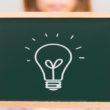

Your Message